win10系统打开摄像头提示“无法列示过滤器图像”的具体技巧
发布日期:2019-06-24 作者:老友系统 来源:http://www.g9yh.com
有越来越多的用户喜欢win10系统了。在日常的安装和使用过程中,免不了总能碰见win10系统打开摄像头提示“无法列示过滤器图像”的问题。面对突然出现的win10系统打开摄像头提示“无法列示过滤器图像”的问题,对于一些仅仅将电脑作为工具使用的菜鸟来说,想要从根本上解除win10系统打开摄像头提示“无法列示过滤器图像”的问题,看起来似乎很难。但如果能做到下面几点:1、在桌面点击左下角“开始”---“运行”输入“CMd”,依次运行下面的命令 : regsvr32 Quartz.dll regsvr32 proppage.dll regsvr32 directspy.dll。 2、如果打开还有问题,或提示找不到模块,就去下载本文附件,其中有(proppage.dll、directspy.dll、Quartz.dll )三个文件, 复制到 C:\windows\system32(64位系统是syswow64文件夹) 目录下面,再重新执行上面的步骤1即可就大功告成了。假如你对win10系统打开摄像头提示“无法列示过滤器图像”的问题比较感兴趣,不妨看看下面分享给你的内容吧。
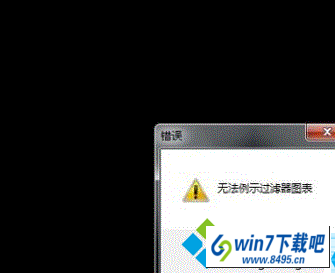
故障原因:
系统中出现这样的问题,主要由于系统中缺少对应dLL文件支持导致,重新注册dLL文件来解决问题。
操作步骤:
1、在桌面点击左下角“开始”---“运行”输入“CMd”,依次运行下面的命令 :
regsvr32 Quartz.dll
regsvr32 proppage.dll
regsvr32 directspy.dll。
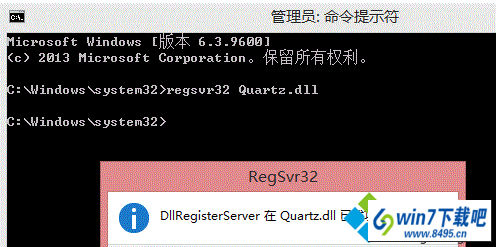
2、如果打开还有问题,或提示找不到模块,就去下载本文附件,其中有(proppage.dll、directspy.dll、Quartz.dll )三个文件, 复制到 C:\windows\system32(64位系统是syswow64文件夹) 目录下面,再重新执行上面的步骤1即可。
3、可能是系统缺少msvfw32.dll文件(msvfw32.dll 是windows Api应用程序接口相关模块,用于对摄像头和其它视频硬件进行AVi电影和视频的截取)或者该文件损坏导致。下载附件中的msvfw32.dll,把它按上面的方法复制到 C:\windows\system32目录下面,再重新执行步骤1即可。
4、如果还是不能解决问题,则可能是某第三方软件导致这种情况,重点排查能调用摄像头的软件,卸载或禁用测试。
如果上面的方法使用都无效那么可以尝试重装win10系统来解决。希望对大家有所帮助!
热门教程资讯推荐
- 1技术员为你win10系统玩《热血无赖》游戏突然闪退的教程
- 2笔者还原win10系统打不开ps软件的教程
- 3如何还原win10系统进入待机出现蓝屏的方案
- 4技术员修复win10系统磁盘都不见了的步骤
- 5主编研习win10系统开机时出现windows setup的步骤
- 6大神传授win10系统资源管理器不显示菜单栏的步骤
- 7大神详解win10系统安装framework4.5失败的教程
- 8传授win10系统打开Excel提示“配置标识不正确,系统无法开始服务
- 9细说win10系统玩极限巅峰游戏出现闪退的方案
- 10大师处理win10系统无法切换到搜狗输入法的技巧
- 11老司机细说win10系统出现sgtool.exe应用程序错误的方法
- 12技术员操作win10系统桌面图标变成一样的步骤